- 1MybatisPlus存在 sql 注入漏洞(CVE-2023-25330)解决办法
- 2spss安装后 python_python从入门到入土教程(7)——用python实现SPSS的各种功能
- 3ERROR [internal] load metadata for docker.io/library/node:20-alpine
- 4字节跳动大规模实践埋点自动化测试框架设计_web 埋点 框架
- 5SwiftUI简单基础知识学习
- 6输出多分类模型的混淆矩阵(R语言)_如何在训练后,输出混淆矩阵
- 7EfficientSAM:小模型也能万物分割!Meta改进SAM,参数仅为原版5%
- 8SpringCloud项目日志接入ELK实战_如何将log.info日志推送到elk
- 9C++11特性《 右值引用-<完美转发>、lambda表达式》
- 10鸿蒙DevEco Studio 4.1 Release-模拟器启动方式错误
windows下MongoDB的安装及配置_window安装mongodb
赞
踩
默认是自动运行的,这里我选择把它改成手动的。然后在cmd窗口中运行net start mongodb:
怎么解决呢?两个步骤:
1)运行sc delete mongodb删除服务;
2)再运行一次配置服务的命令:
mongod --dbpath “D:\MongoDB\data\db” --logpath “D:\MongoDB\data\log\mongo.log” -install -serviceName “MongoDB”
然后再运行net start mongodb,服务启动成功:
有可能遇到问题
1.mongod不是内部或外部命令
出现这种问题说明你没有把bin目录添加到环境变量之中,重新添加一下即可解决。
2.服务名无效
首先是看你输入的服务名称是否有误,然后再查看本地服务中有没有MongoDB服务,如果没有服务,则运行命令添加服务即可。
3.发生服务特定错误:100
删除db文件夹下的mongod.lock和storage.bson两个文件,若删除完之后仍然出现这种问题,用sc delete mongodb删除服务,再配置一下服务就能解决了。
其他解决方式:
在Mongodb新建配置文件mongo.config
用记事本打开mongo.config ,并输入:
dbpath=D:\MongoDB\data\db
logpath=D:\MongoDB\data\log\mongo.log
用管理员身份打开cmd:
可能还有很多人不会管理员身份打开cmd。这也介绍下:
在下图路径下找到cmd 的运行文件
C:\Windows\System32
然后右键,以管理员身份运行
配置windows服务:
cmd先跳转到D:\MongoDB\bin目录下。
输入:mongod --config “D:\MongoDB\mongo.config” --install --serviceName “MongoDB”
即根据刚创建的mongo.config配置文件安装服务,名称为MongoDB。
启动命令:
切换到D:\MongoDB\bin目录
执行以下命令:
mongod --dbpath D:\MongoDB\data
这时命令行窗口会打印一些启动信息,最后一行显示为如下信息时表示启动成功了.
完成后,再次查看本地的服务。
然后浏览器 访问:
以robo3t为例简单介绍数据库的操作:
①robo3t,一路下一步结束。然后它默认27017端口,配置好连接就可以。
点击Save 保存
创建数据库
选Create Database创建,根据需要命名数据库;
点击Create Database
先自我介绍一下,小编13年上海交大毕业,曾经在小公司待过,也去过华为、OPPO等大厂,18年进入阿里一直到现在。
深知大多数初中级Java工程师,想要提升技能,往往是自己摸索成长或者是报班学习,但对于培训机构动则近万的学费,着实压力不小。自己不成体系的自学效果低效又漫长,而且极易碰到天花板技术停滞不前!
因此收集整理了一份《Java开发全套学习资料》送给大家,初衷也很简单,就是希望能够帮助到想自学提升又不知道该从何学起的朋友,同时减轻大家的负担。
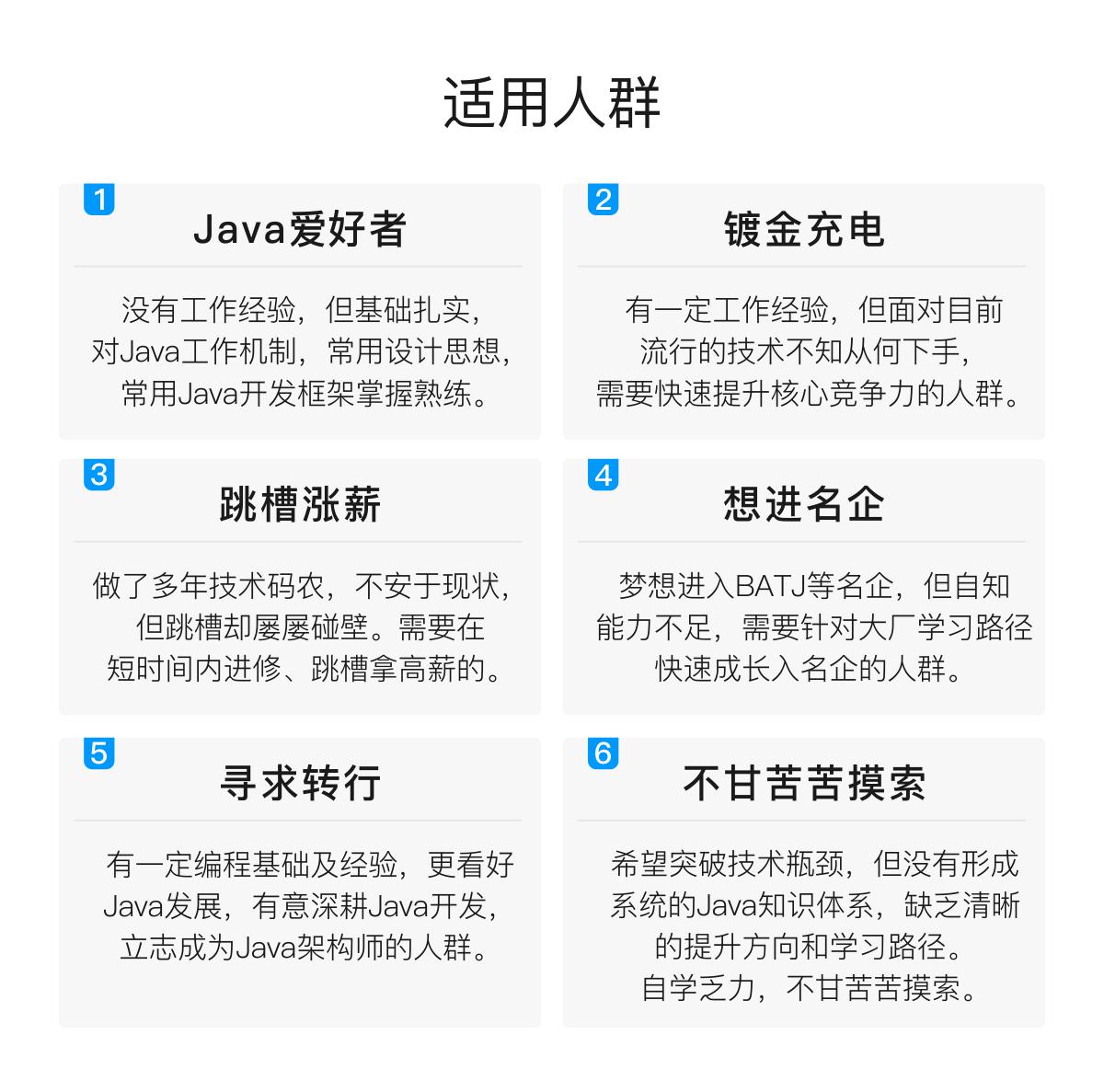

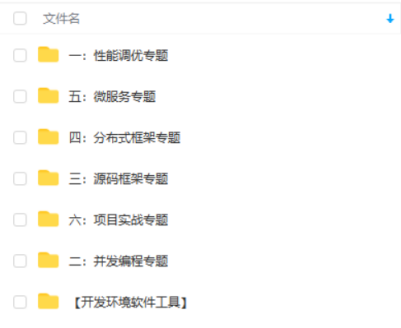
由于文件比较大,这里只是将部分目录截图出来,每个节点里面都包含大厂面经、学习笔记、源码讲义、实战项目、讲解视频
如果你觉得这些内容对你有帮助,可以扫码领取!

最后
由于篇幅限制,小编在此截出几张知识讲解的图解





由于篇幅限制,小编在此截出几张知识讲解的图解
[外链图片转存中…(img-Emj5FIbI-1711463066750)]
[外链图片转存中…(img-ufHdhYqY-1711463066750)]
[外链图片转存中…(img-Pun9XIhI-1711463066750)]
[外链图片转存中…(img-lb9qvGv0-1711463066751)]
[外链图片转存中…(img-AeVzVLay-1711463066751)]
需要更多Java资料的小伙伴可以帮忙点赞+关注,点击传送门,即可免费领取!


